Qu'est-ce que « Ne pas suivre » et comment l'utiliser ?
Les annonceurs en ligne dépendent des données de suivi pour cibler leurs publicités et leurs campagnes marketing. Ces données de suivi sont principalement constituées de biscuits, l'historique de navigation, les informations de localisation et d'autres détails qui sont souvent partagés à l'insu des utilisateurs.
Tout comme il existe un registre des numéros de téléphone exclus pour les télévendeurs, les internautes peuvent demander aux sites Web de retenir les données des spécialistes du marketing, des annonceurs et d'autres regards indiscrets.
Ne pas suivre
Ne pas suivre est une préférence de confidentialité disponible dans la plupart des navigateurs Web, y compris Chrome, Safari, Firefox et Bord.
Ce paramètre est un champ d'en-tête HTTP présenté par un navigateur Web aux sites Web. L'en-tête DNT communique aux serveurs qu'un utilisateur reflète l'une des trois commandes de valeur:
- Valeur 1: L'utilisateur ne souhaite pas être suivi (opt-out).
- Valeur 2: L'utilisateur accepte d'être suivi (opt-in).
- Valeur nulle: L'utilisateur n'a pas défini l'option de suivi.
Il n'existe actuellement aucune loi obligeant les annonceurs à respecter les préférences Ne pas suivre des utilisateurs. Cependant, les sites peuvent choisir d'honorer la préférence en fonction de la valeur définie dans ce champ. Vous pouvez rechercher quels sites respectent Do Not Track en examinant leurs politiques de confidentialité.
Configurer Ne pas suivre dans Firefox
Voici comment définir la valeur de préférence Ne pas suivre dans Mozilla Firefox:
-
Sélectionnez le Ouvert dans le coin supérieur droit, puis sélectionnez Préférences. Sinon, sélectionnez Firefox dans la barre de menu, puis sélectionnez Préférences.
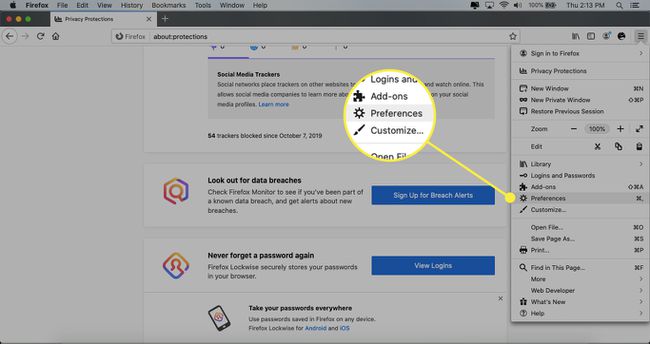
-
Sélectionner Confidentialité et sécurité dans le menu sur le côté gauche.

-
Sous le Confidentialité du navigateur rubrique, sélectionnez le Toujours option pour Envoyez aux sites Web un signal « Ne pas suivre » indiquant que vous ne voulez pas être suivi.
Firefox propose également un certain nombre de protections de suivi spécifiques aux sites Web que vous pouvez ajuster dans cette section.
Configurer Ne pas suivre dans Chrome
Voici comment définir la valeur de préférence Ne pas suivre dans Google Chrome:
-
Dans le coin supérieur droit du navigateur, sélectionnez le Chrome menu, indiqué par trois points verticaux.

-
Sélectionner Paramètres.

-
Sélectionner Confidentialité et sécurité dans le menu de gauche.
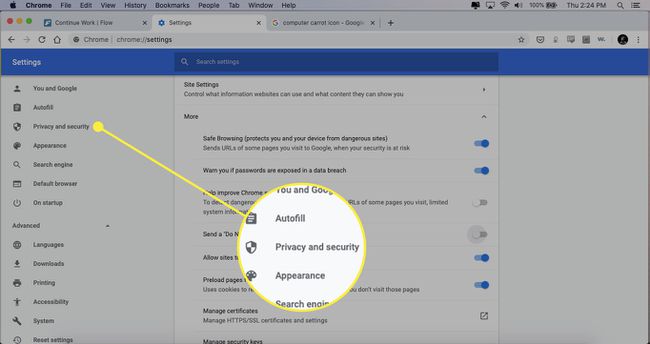
-
Sous le Confidentialité et sécurité rubrique, sélectionnez le Suite flèche déroulante.
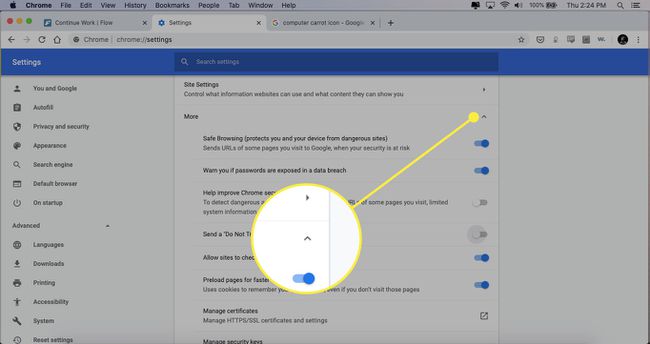
-
Basculez le Ne pas suivre possibilité de Au.
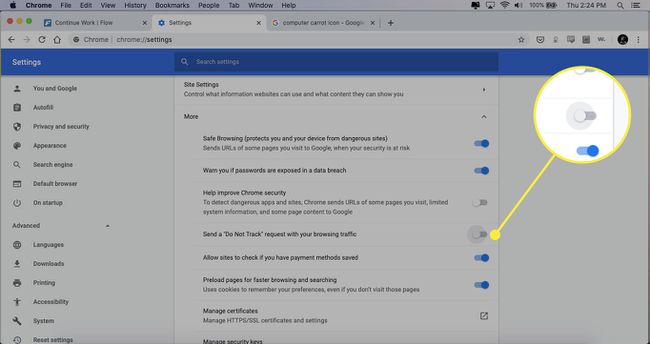
-
Un message vous demande de confirmer le réglage et de reconnaître ses limites. Sélectionner Confirmer.
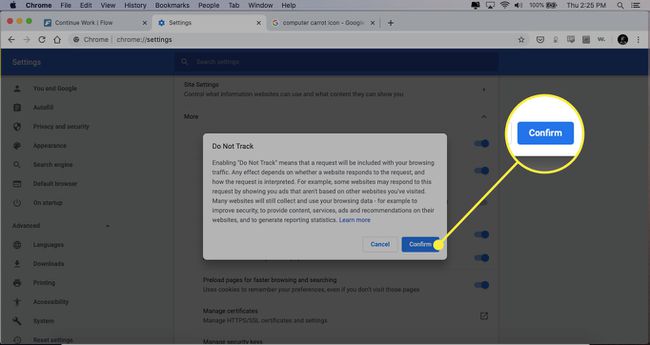
Configurer Ne pas suivre dans Safari
Voici comment définir la valeur de préférence Ne pas suivre dans Apple Safari:
-
Dans la barre de menu, sélectionnez Safari > Préférences.

-
Sélectionnez le Intimité languette.
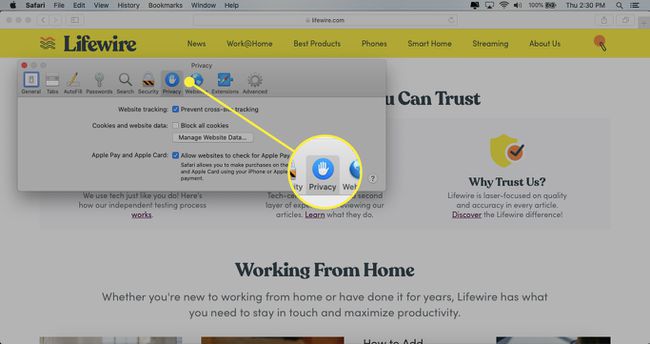
-
Sélectionnez le Empêcher le suivi intersites case à cocher.
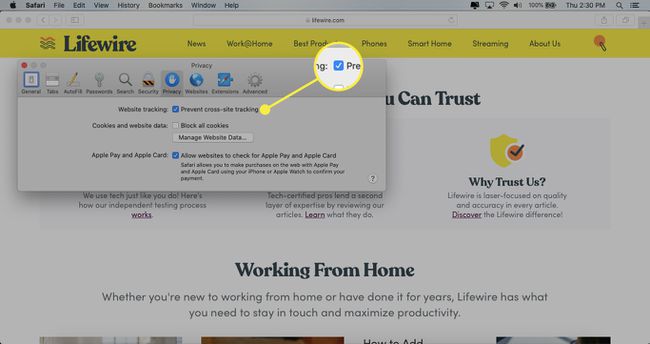
Configurer Ne pas suivre dans Edge
Voici comment définir la valeur de préférence Ne pas suivre dans Microsoft Edge:
-
Sélectionnez le Paramètres et plus icône, indiquée par trois points dans le coin supérieur droit.

-
Sélectionner Paramètres.

-
Sélectionner Confidentialité et services dans le menu de gauche.

-
Faites défiler vers le bas et activez le paramètre pour Envoyer des demandes « Ne pas suivre ».
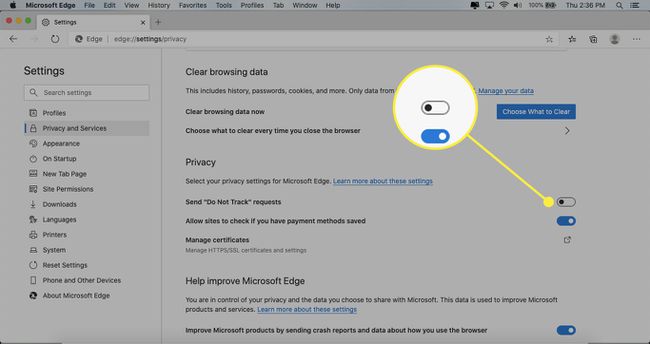
-
Confirmez la modification en sélectionnant Envoyer une demande.
Microsoft Edge propose également un certain nombre de protections de suivi spécifiques au site Web que vous pouvez ajuster dans cette section.
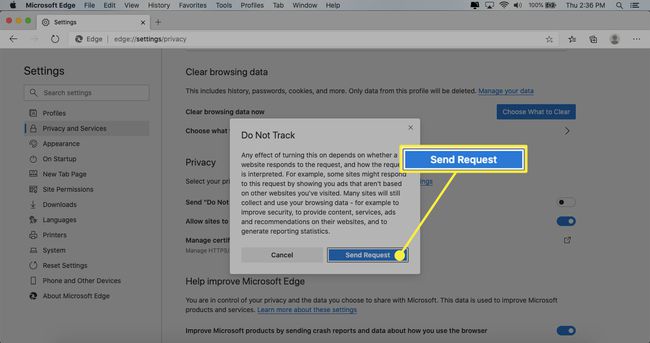
Configurer Ne pas suivre dans Internet Explorer
Voici comment définir la valeur de préférence Ne pas suivre dans Microsoft Internet Explorer:
Sélectionnez le Outils menu ou sélectionnez le outil icône dans le coin supérieur droit.
Sélectionner options Internet, situé près du bas du menu déroulant.
Sélectionnez le Avancée dans le coin supérieur droit du menu contextuel.
Dans le Paramètres menu, faites défiler jusqu'au Sécurité section.
Sélectionnez le Envoyez des demandes Ne pas suivre aux sites que vous visitez dans Internet Explorer case à cocher.
